Obsah:
Výběr a přidání sloupcového diagramu na list
V současnosti v Excel neexistuje samostatný typ diagramů nazývaný sloupcové, proto je nutné vybrat vhodnou variantu z obecného seznamu, přičemž je třeba věnovat pozornost pouze podobným objektům. K tomu je potřeba otevřít seznam všech grafů a seznámit se s jejich zobrazením.
- Pokud je to nutné, vyberte tabulku, kolem které se graf vytváří, a pokud je na listu jediná, přejděte rovnou na kartu "Vložení".
- Klikněte na tlačítko "Doporučené diagramy" pro zobrazení požadovaného seznamu.
- Ihned otevřete kartu "Všechny diagramy", protože doporučený seznam nezobrazuje všechny dostupné šablony. Nejprve se podívejte na typ "Histogram", který je nejvíce tematický.
- Určete typ konstrukce a rozhodněte, zda to bude objemová figura nebo jednoduché čáry.
- Najděte kurzor na jeden z diagramů, abyste si prohlédli jeho zobrazení a rozhodli, zda je vhodný pro tabulku.
- Dvakrát klikněte levým tlačítkem myši na vybranou variantu, po čemž se automaticky přidá na list a vy můžete přejít k dalšímu úpravě diagramu.
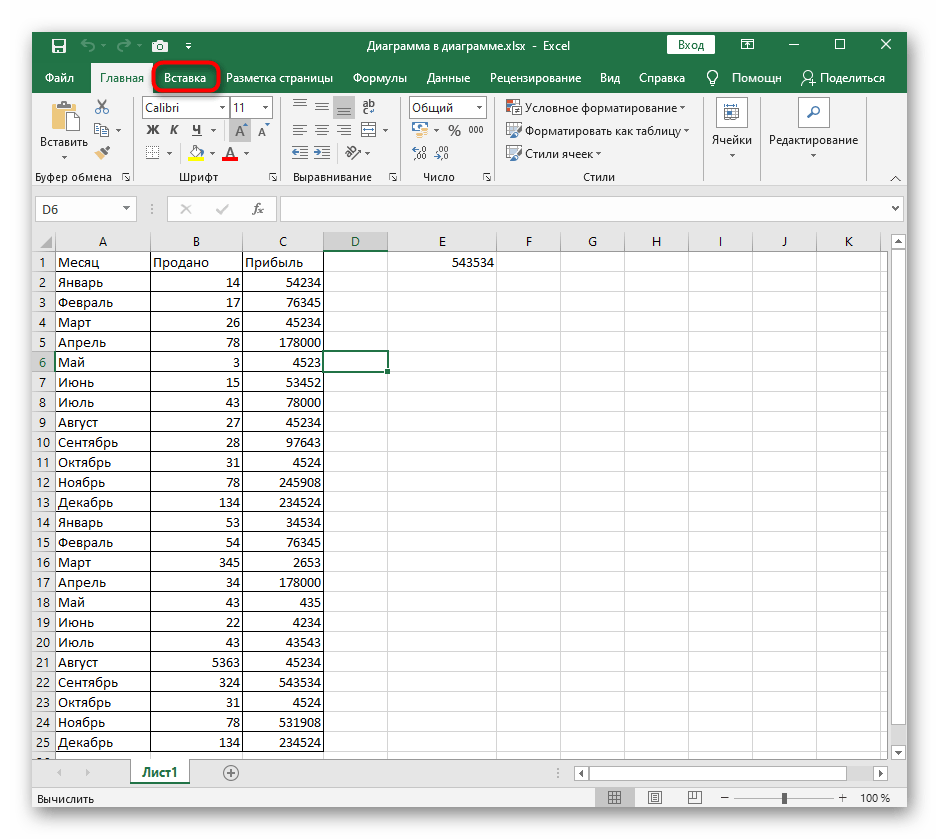
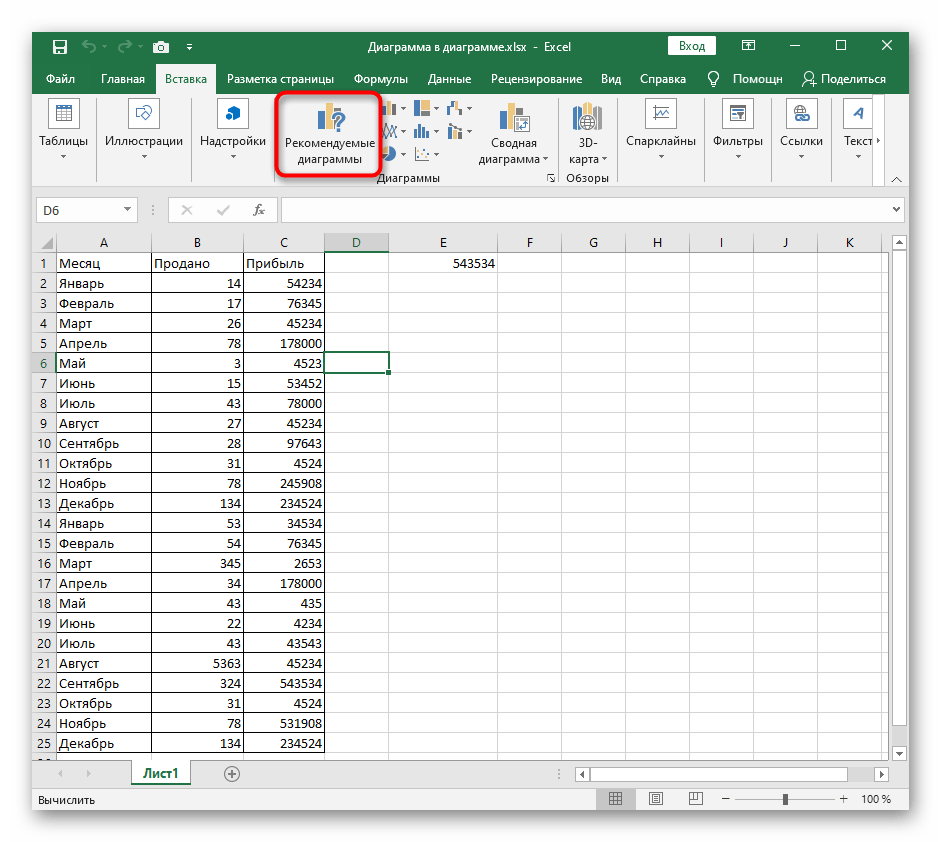
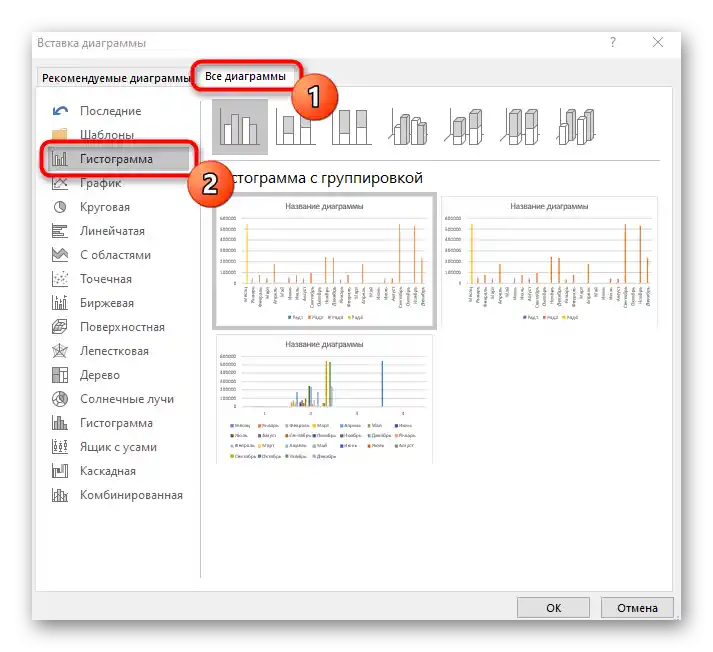
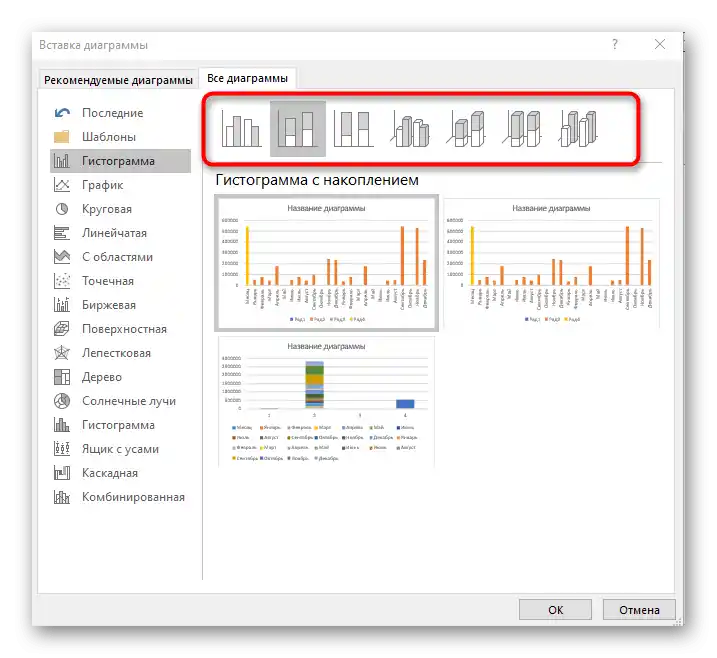
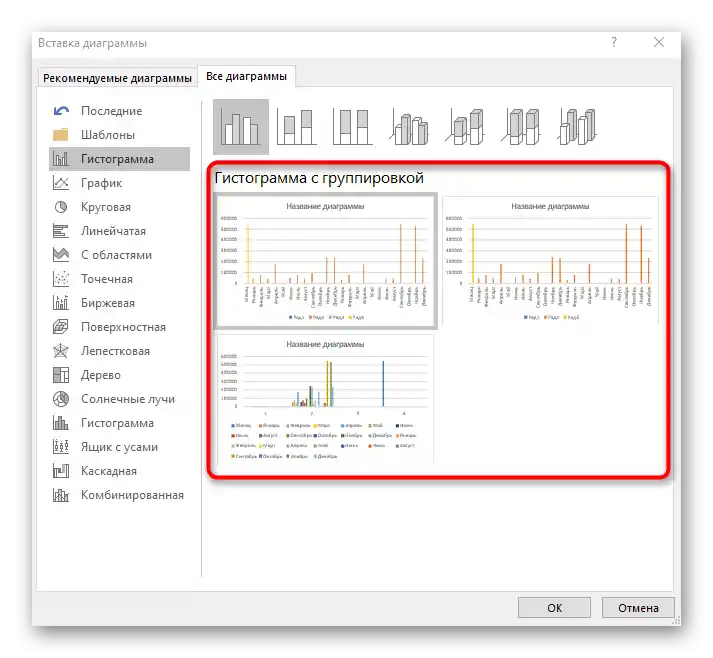
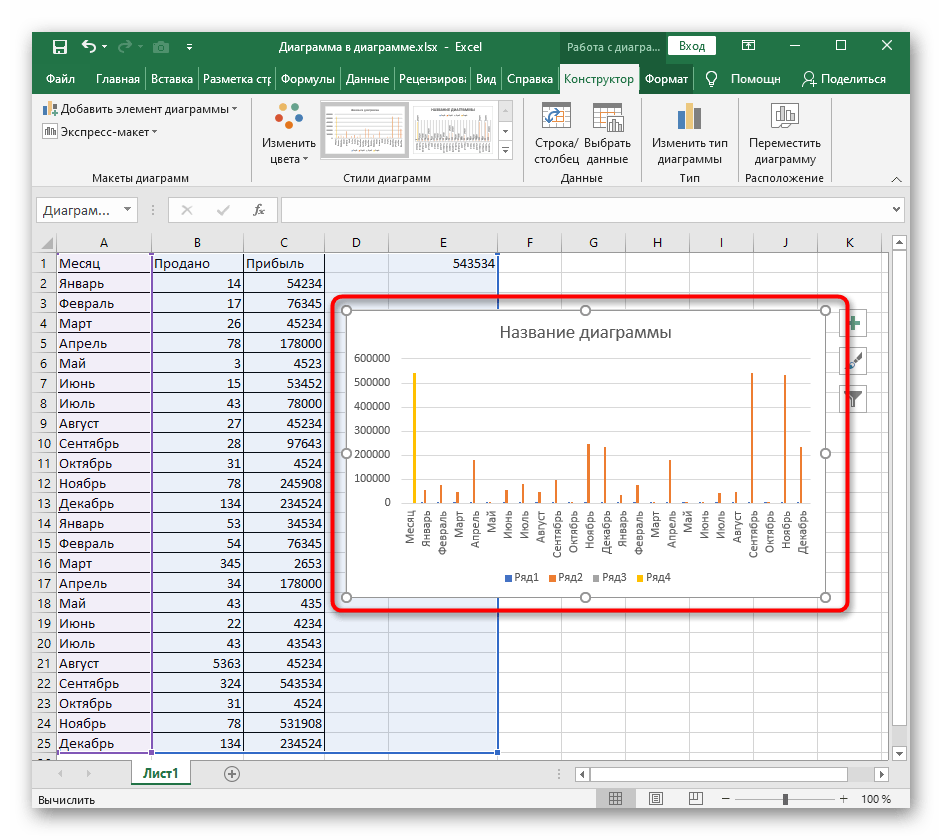
Při výběru diagramu věnujte pozornost také tomu, jak budou hodnoty tabulky zobrazeny, aby bylo při zkoumání objektu jeho obsah okamžitě srozumitelný a přehledný.Pro tyto účely může být nutné vybrat i jiný typ diagramu, například "Burzovní", který zobrazí kurzy akcií nebo měn.
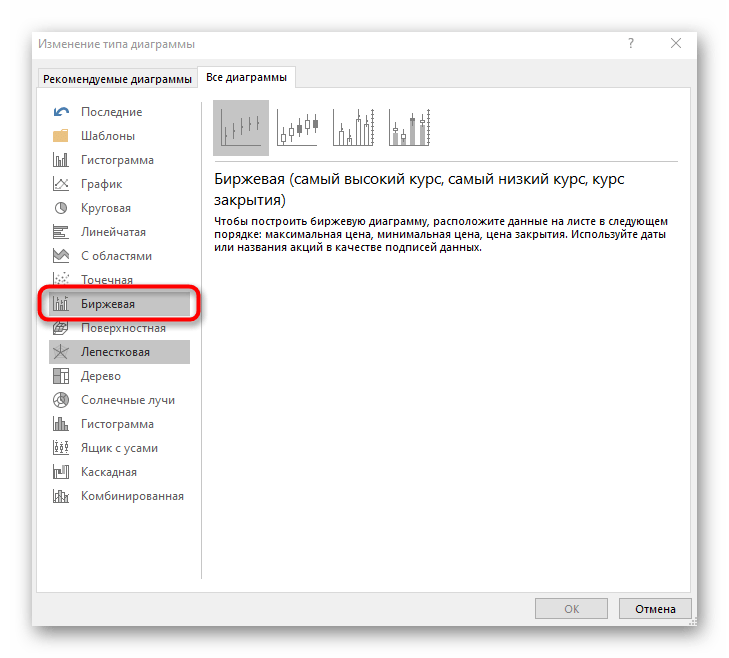
Sem patří také typ "Kombinovaný" — pokud by náhodou diagram měl být nejen sloupcový, ale odrážet i jiné grafy, například body nebo horizontální čáry.
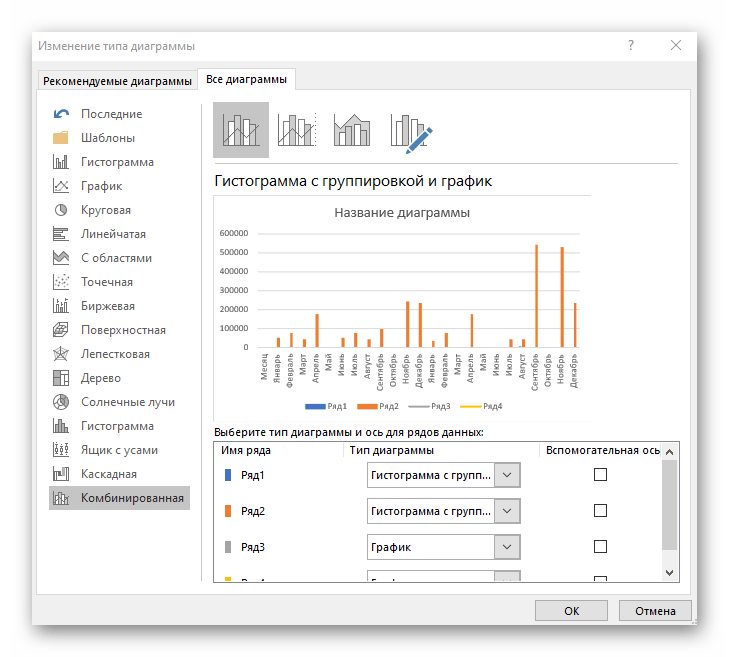
Úprava obsahu diagramu
Stručně si projdeme obecná nastavení diagramu po jeho přidání na list, zaměříme se na úpravu obsahu. Obvykle není potřeba vytvářet pomocné osy nebo nějak upravovat ceny dělení, ale pokud to bude nutné, už budete vědět o všech potřebných krocích k provedení.
- Dejte mu odpovídající název, který popisuje celkové určení diagramu. Vyberte blok s nápisem, odstraňte aktuální text a napište libovolný.
- Pokud potřebujete upravit jednu z os, klikněte na ni dvakrát pro zobrazení příslušného menu. Tam můžete změnit velikost okrajů a dělení, přidat pomocnou osu nebo nastavit cenu dělení pro přehlednější zobrazení hodnot.
- Při dvojitém kliknutí na hlavní prostor diagramu se objeví nastavení výplně, kde jako pozadí můžete nastavit libovolnou barvu, gradient nebo dokonce nahrát obrázek.
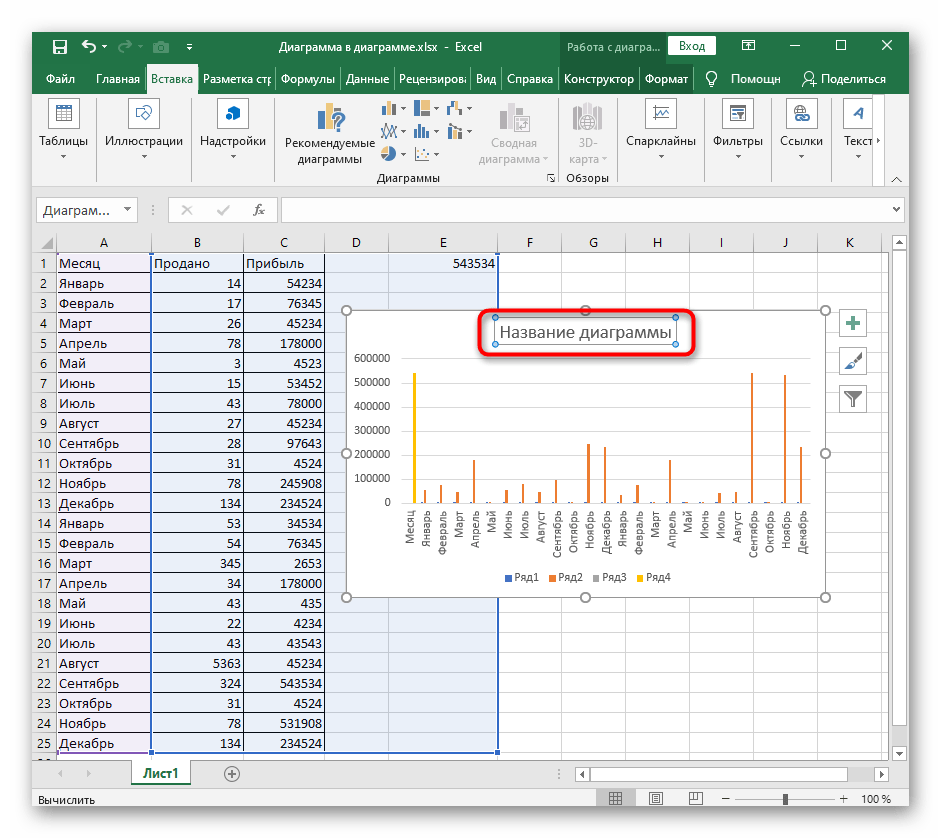
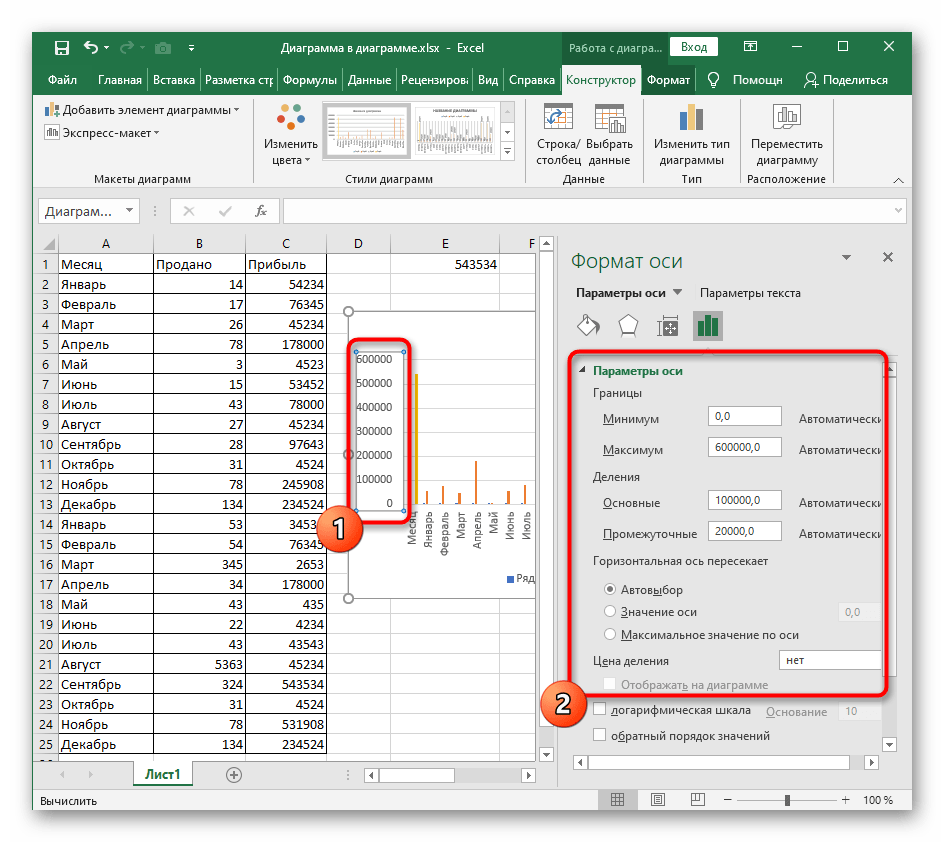
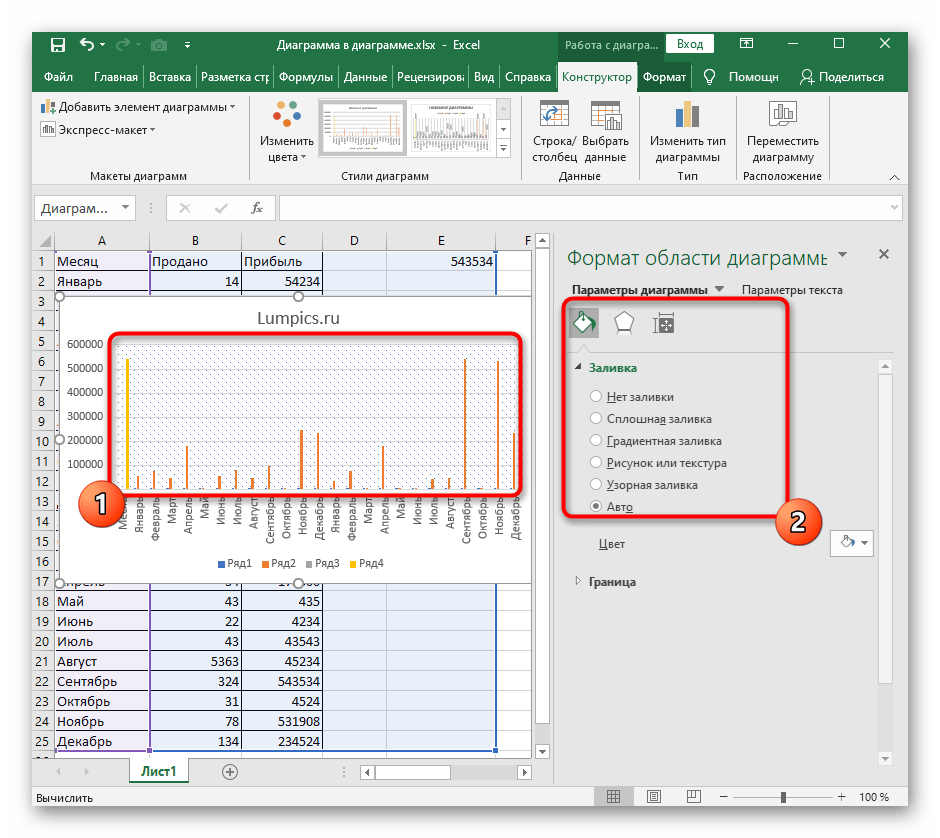
Pokud v budoucnu bude potřeba zabývat se dalšími nastaveními diagramu, použijte k tomu položky v kontextovém menu a právě popsané menu s parametry. Stačí se jednoduše seznámit s přítomnými funkcemi, abyste pochopili, která z nich bude v určitém okamžiku vhodná.
Změna formátu trojrozměrné figury
Na závěr si povšimneme úpravy formátu trojrozměrné figury pro sloupcové diagramy tohoto typu, o jejichž přidání jsme již hovořili výše. Ve výchozím nastavení je takovou figurou obdélník, což nevyhovuje všem uživatelům.Pro změnu tvaru stačí udělat pár kliknutí:
- Nejprve vyberte řadu pro úpravy, aby se vedle každého sloupce v diagramu objevily body.
- Klikněte pravým tlačítkem myši na jeden z nich a v kontextovém menu klikněte na "Formát datové řady".
- Objeví se seznam dostupných tvarů, kde stačí označit požadovanou variantu.
- Vraťte se k tabulce a ujistěte se, že změny nabyly účinnosti.
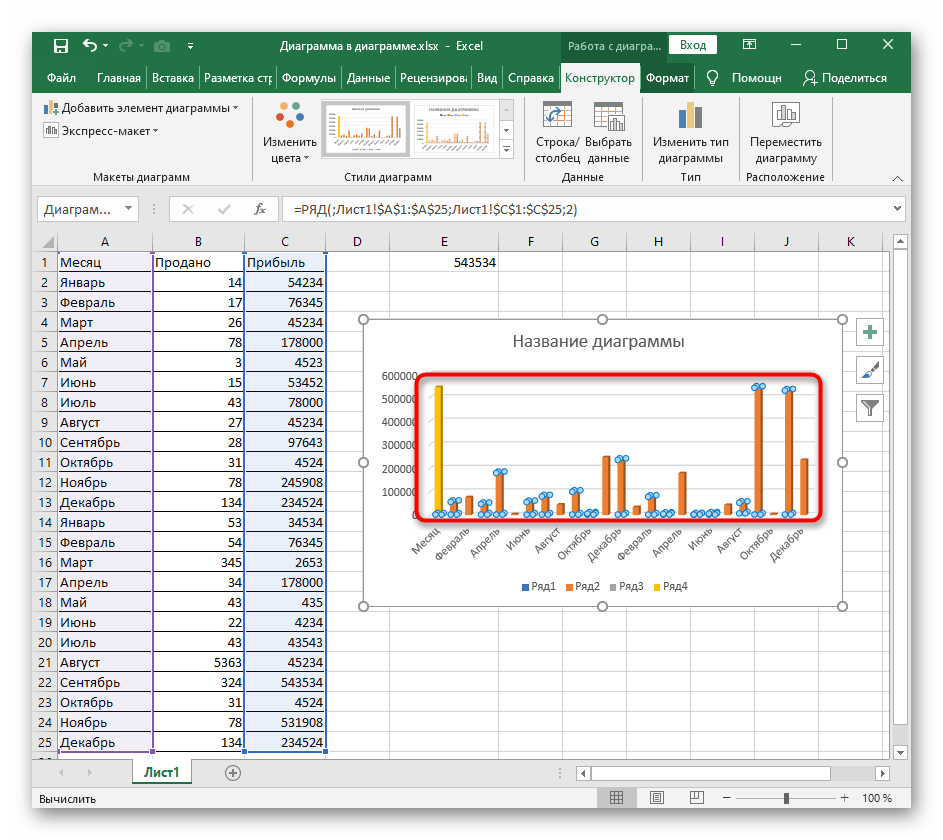
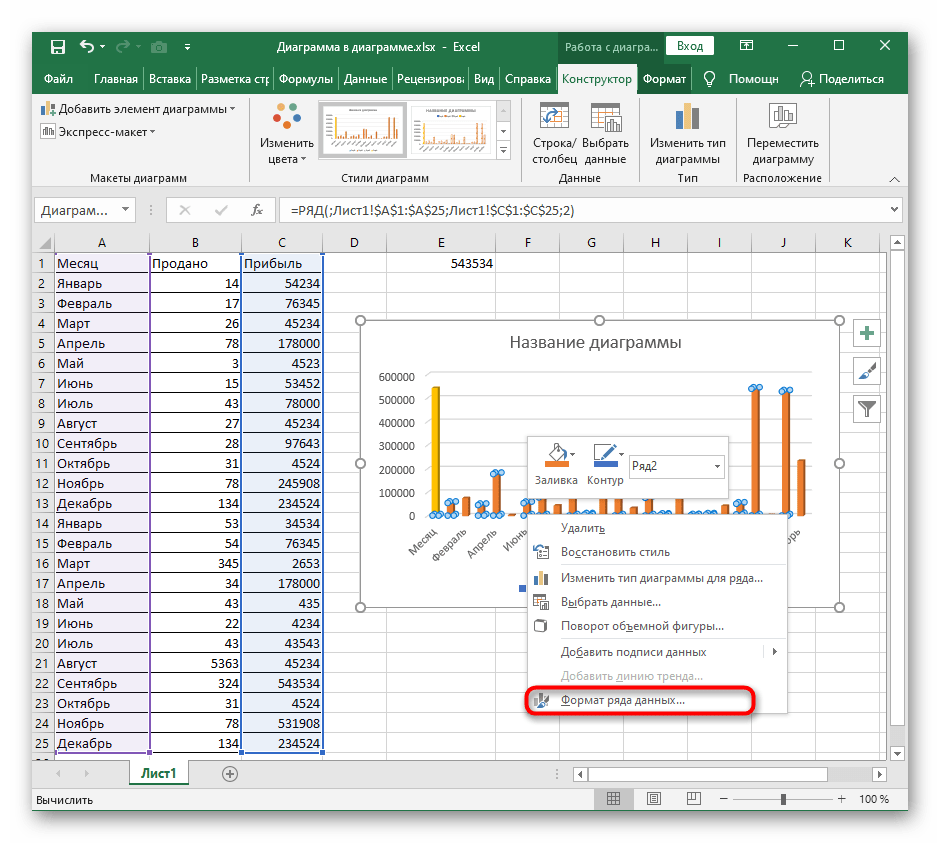
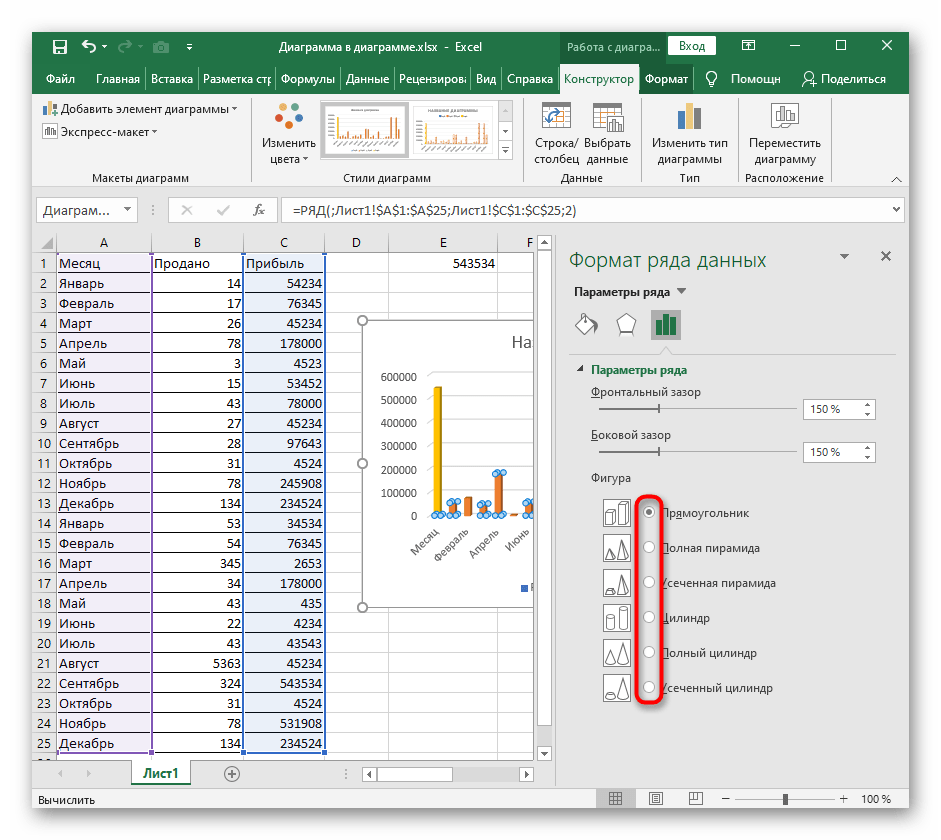
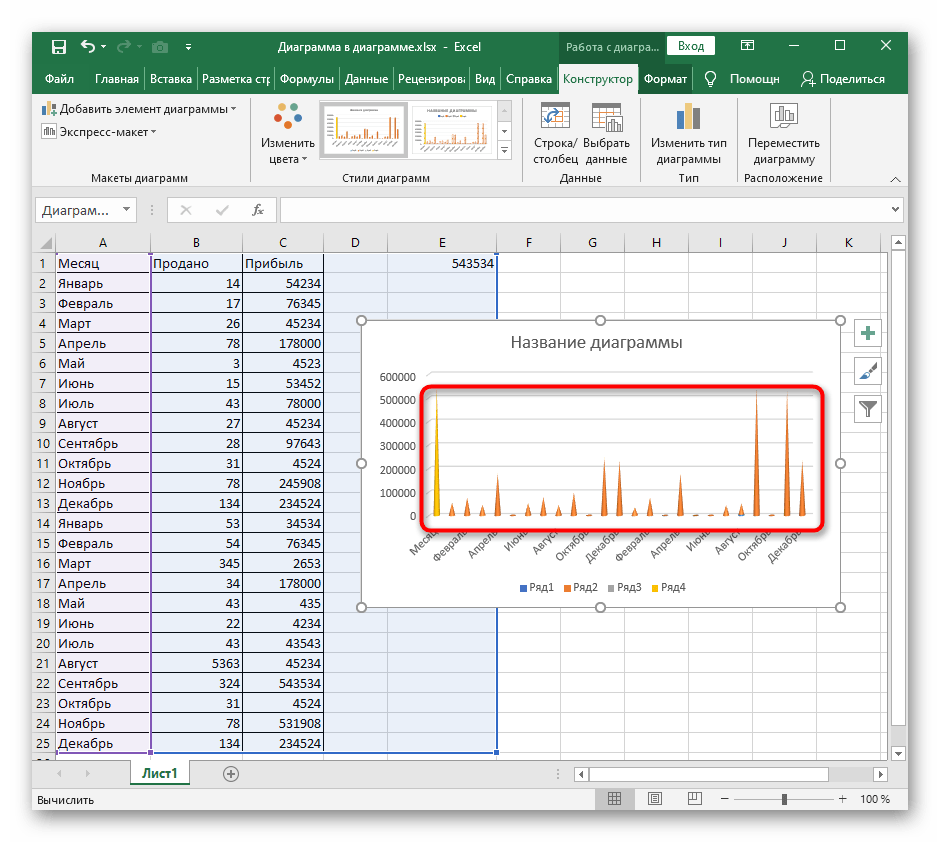
V dalších článcích na našem webu najdete ještě více informací, které mohou být užitečné při práci s sloupcovými diagramy. Klikněte na jeden z nadpisů, abyste si přečetli podrobné tematické pokyny.
Více informací:
Vytvoření diagramu v Microsoft Excel
Vytvoření diagramu podle tabulky v Microsoft Excel
Metody odstranění diagramů v Microsoft Excel